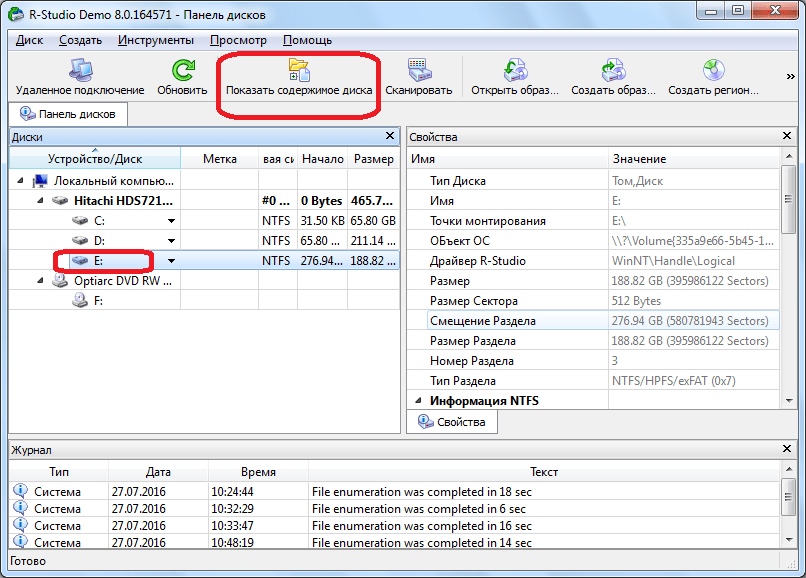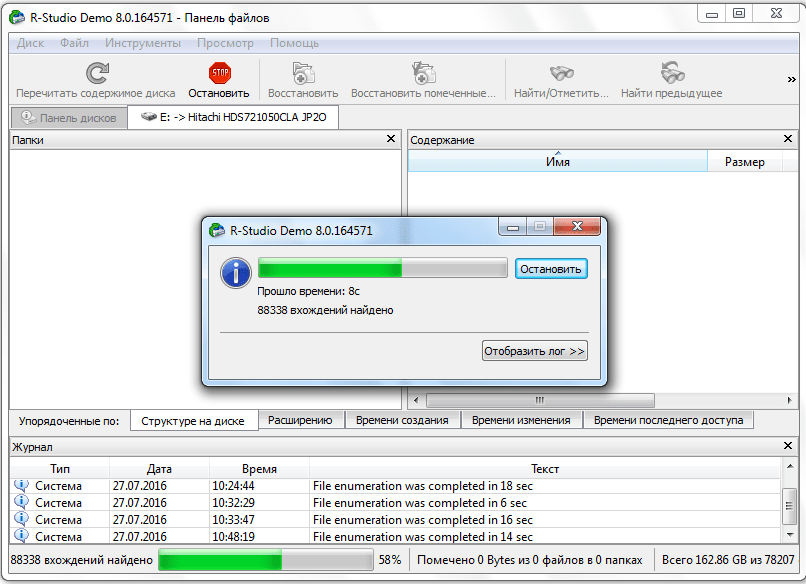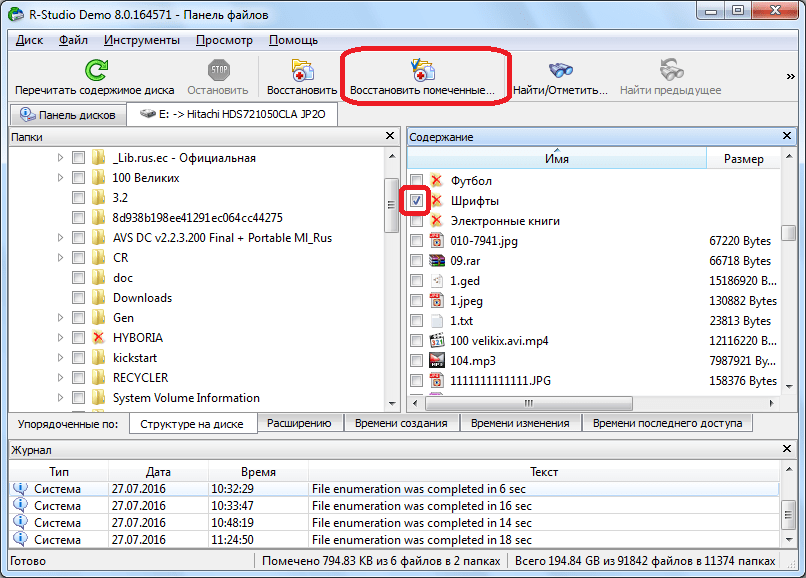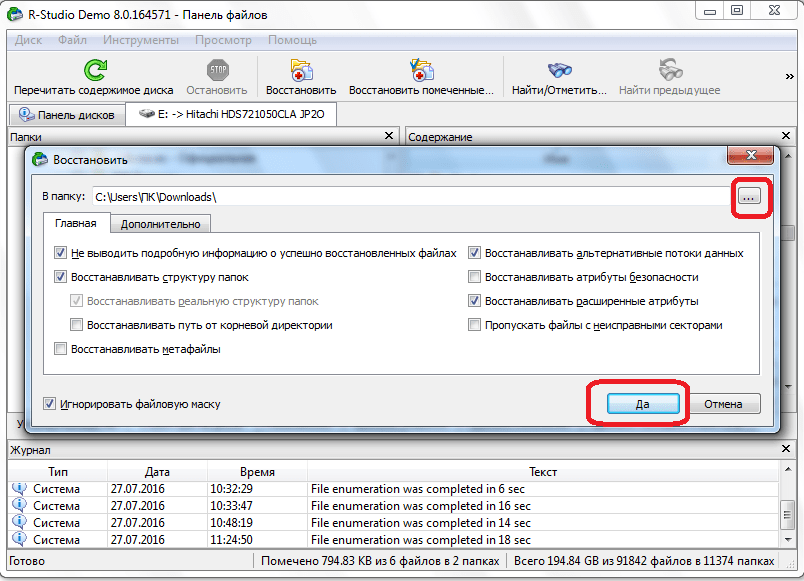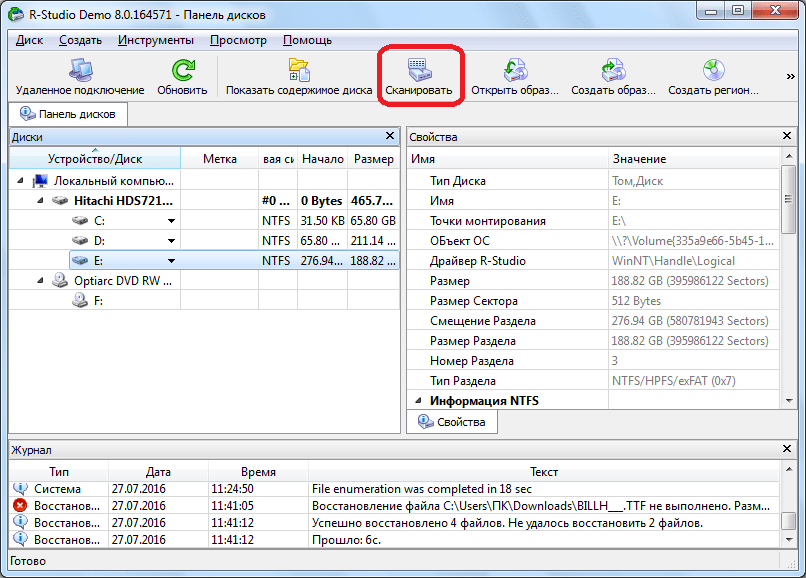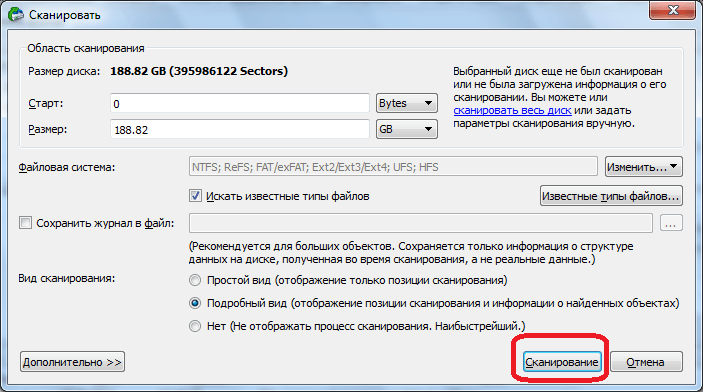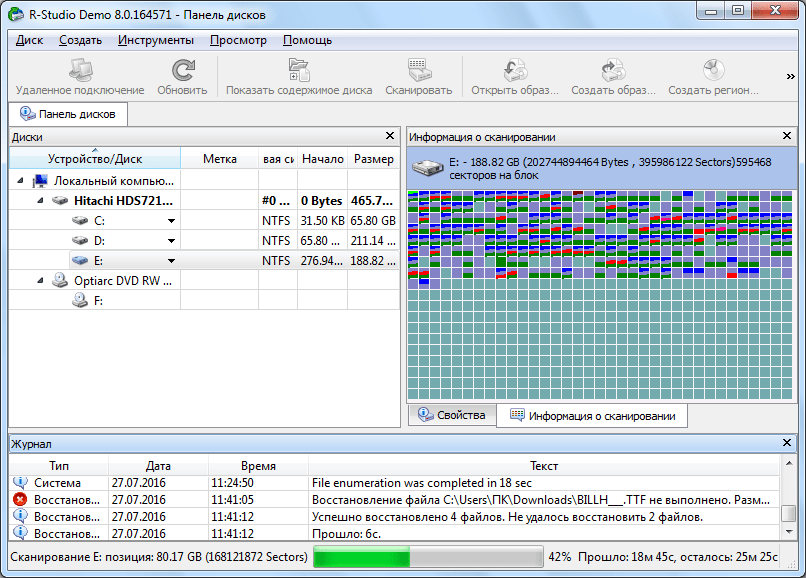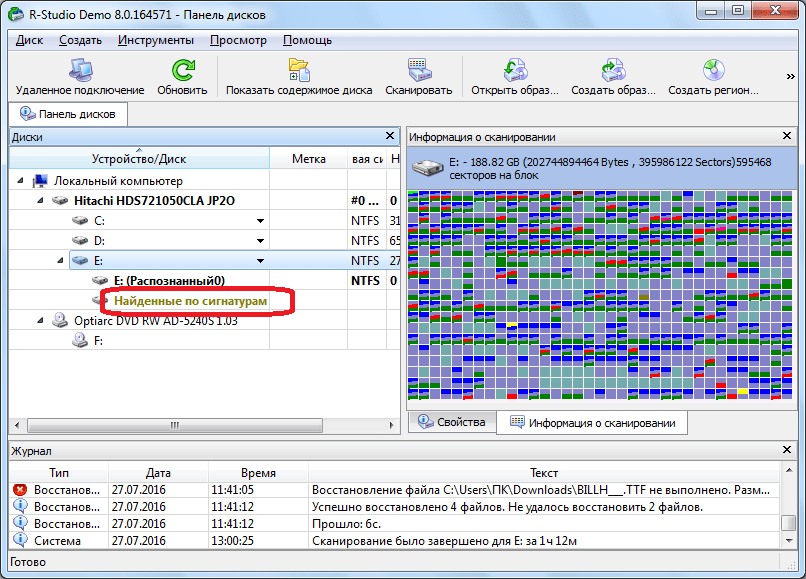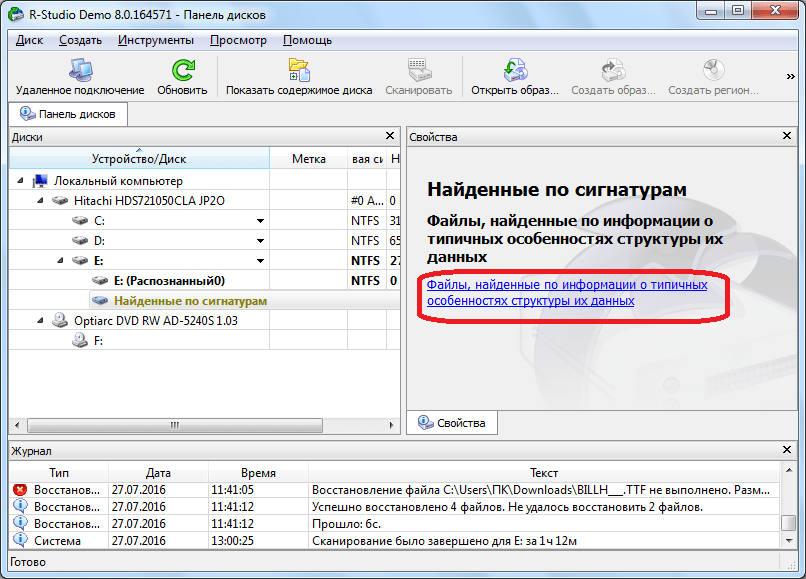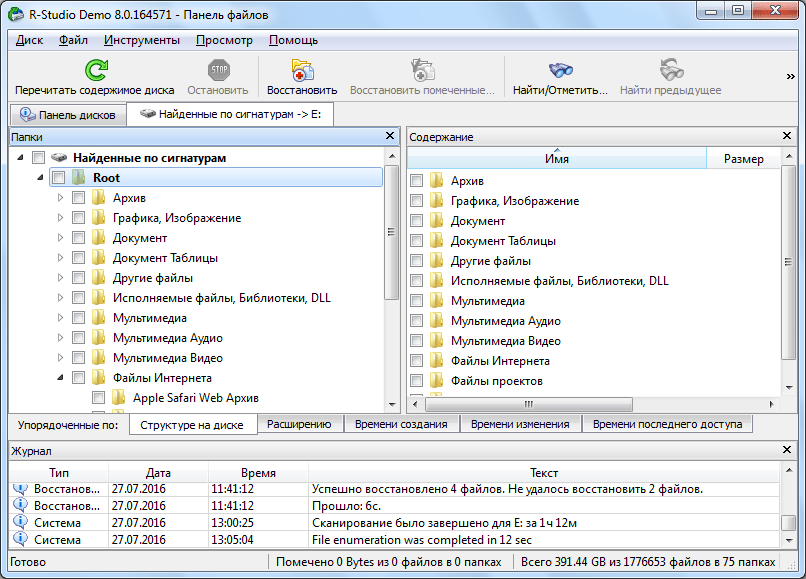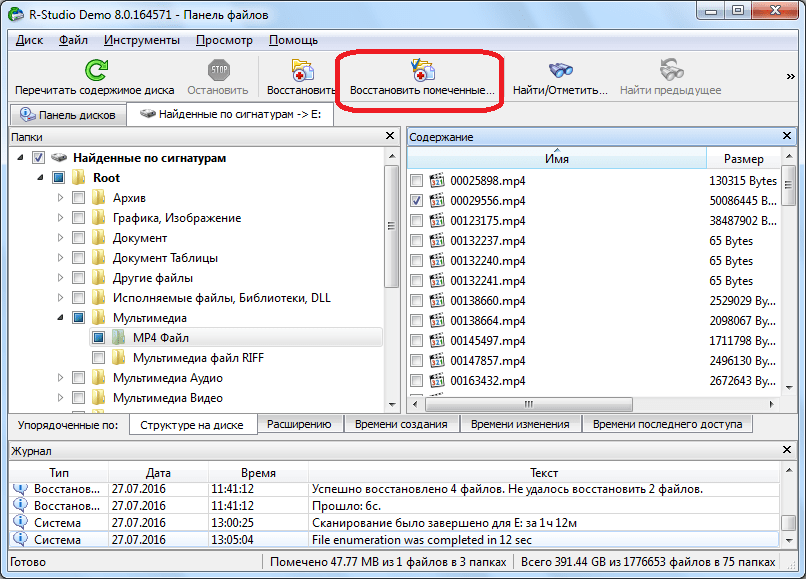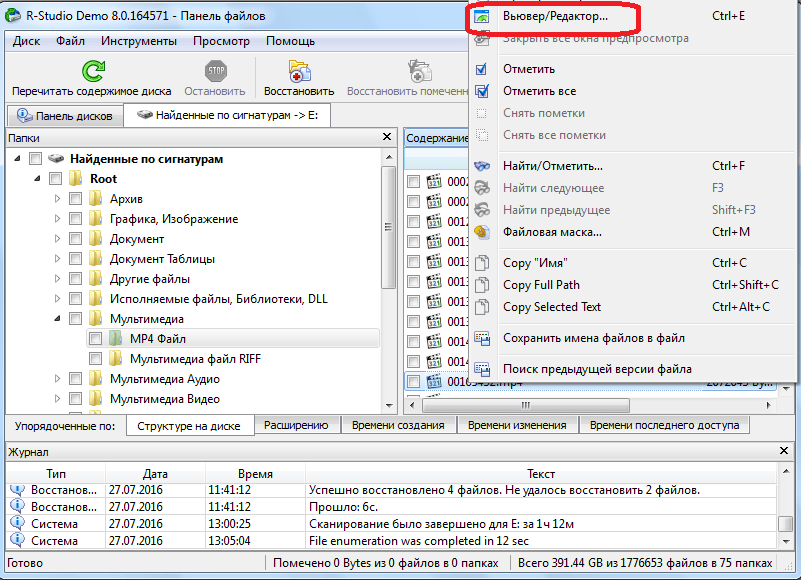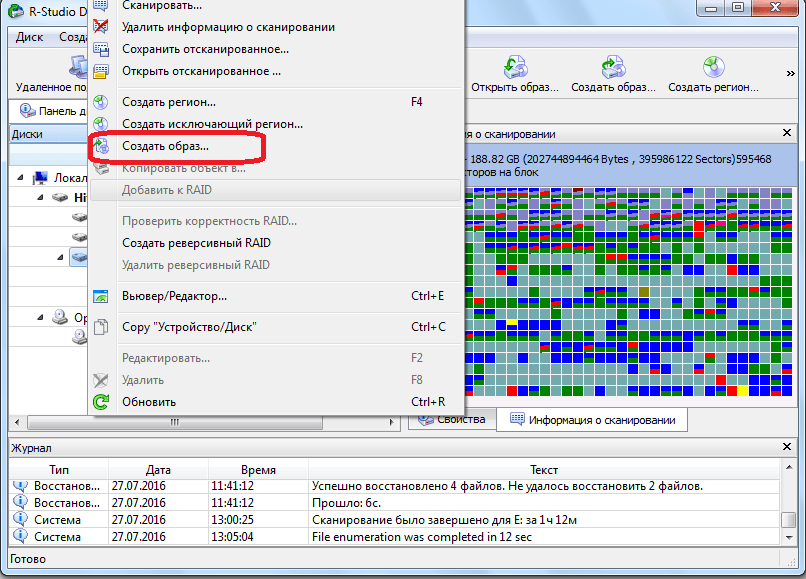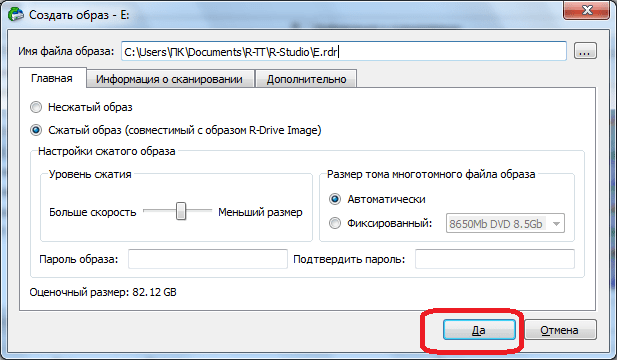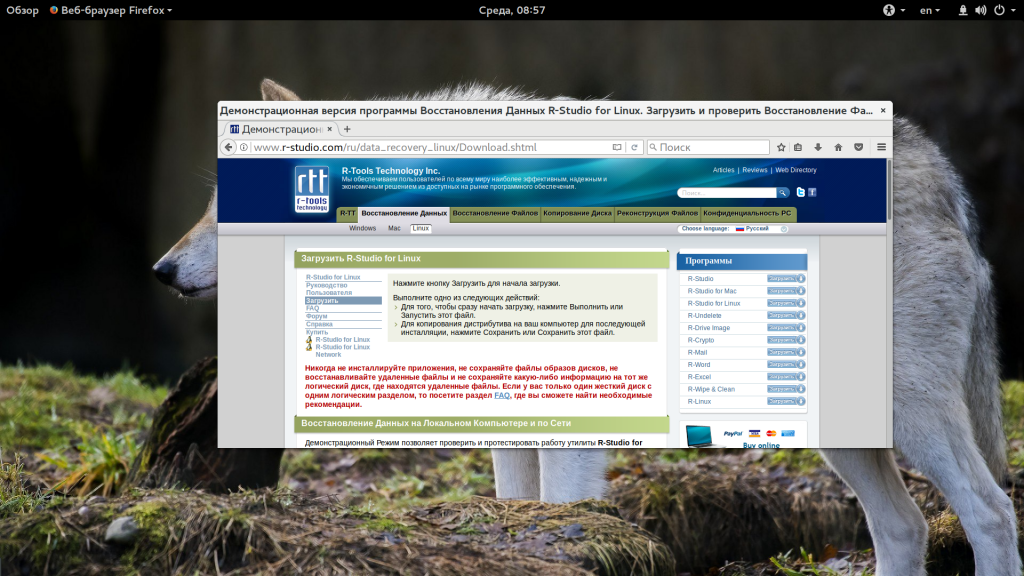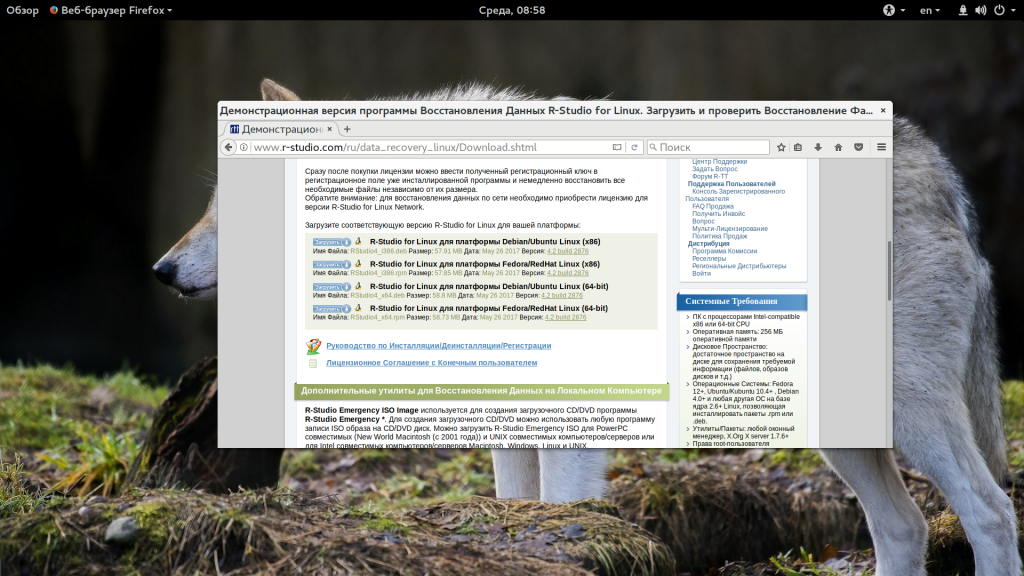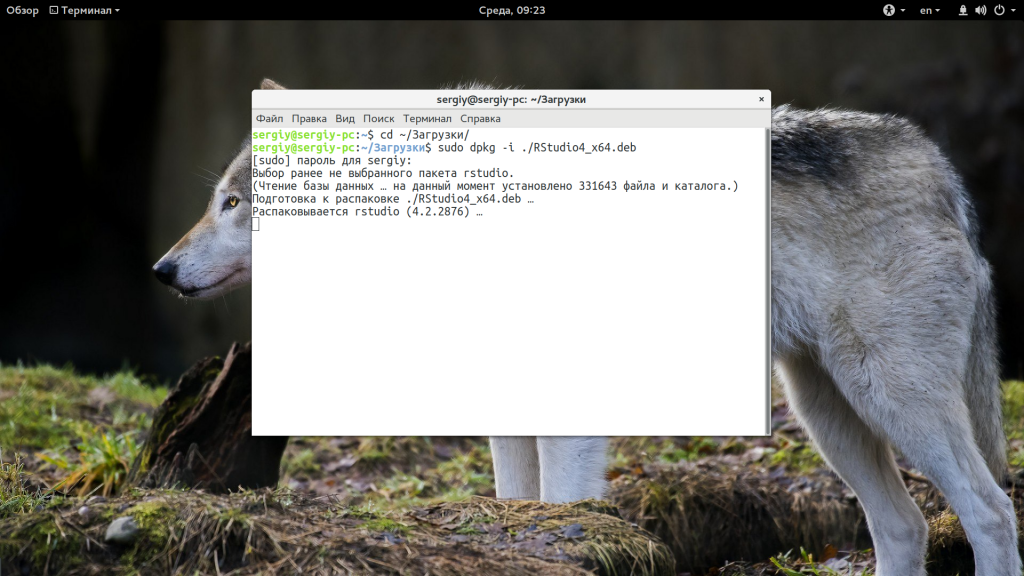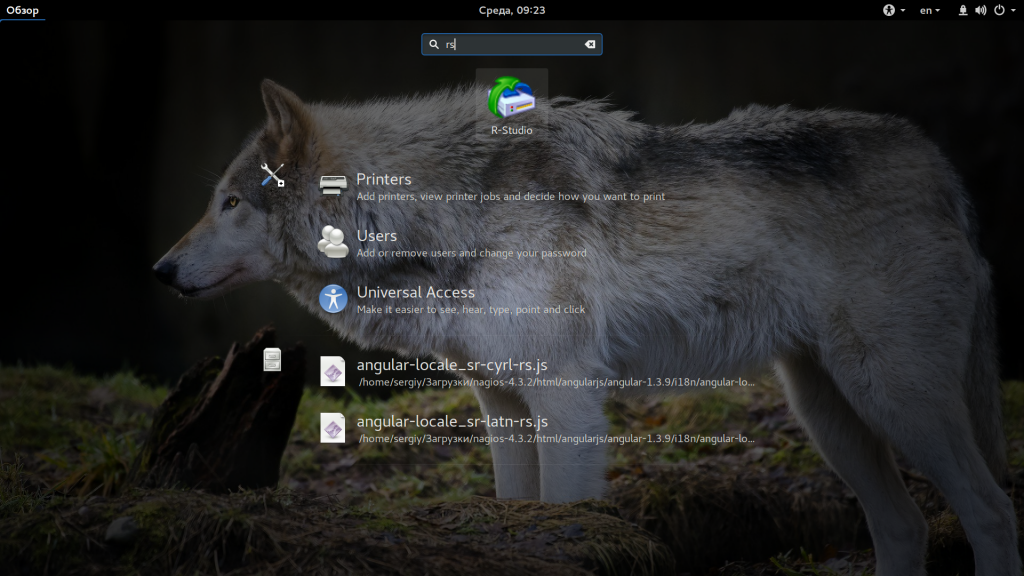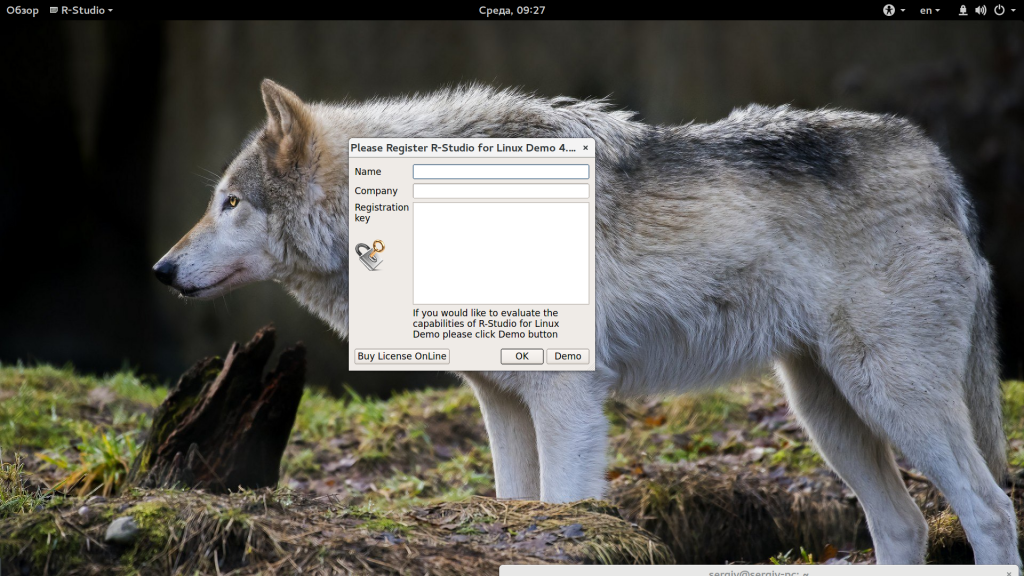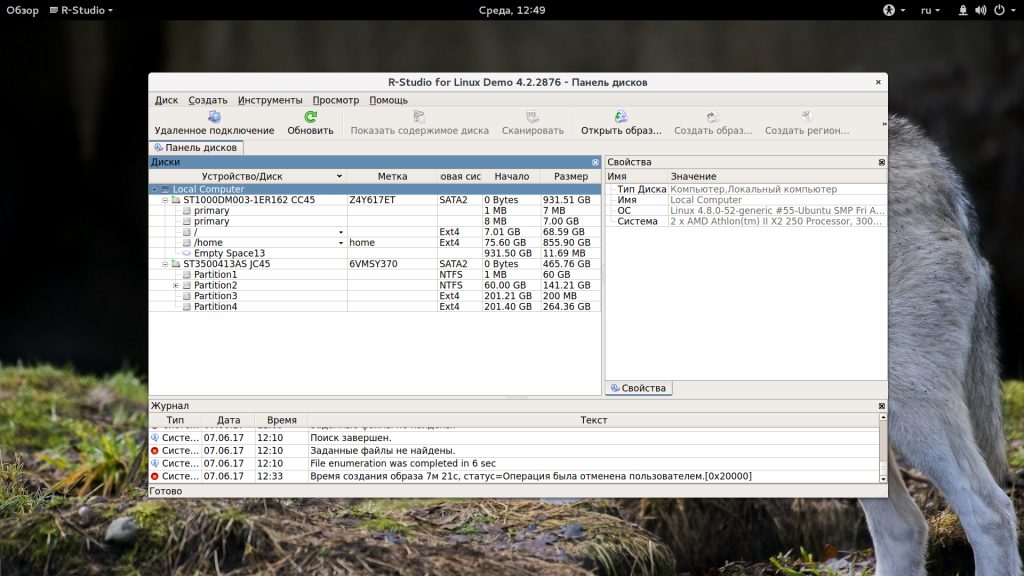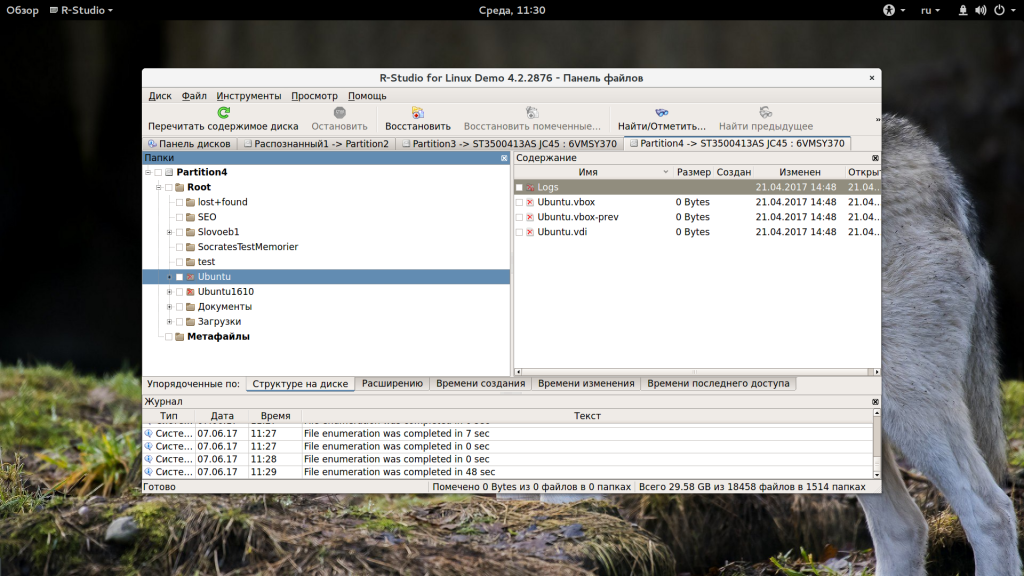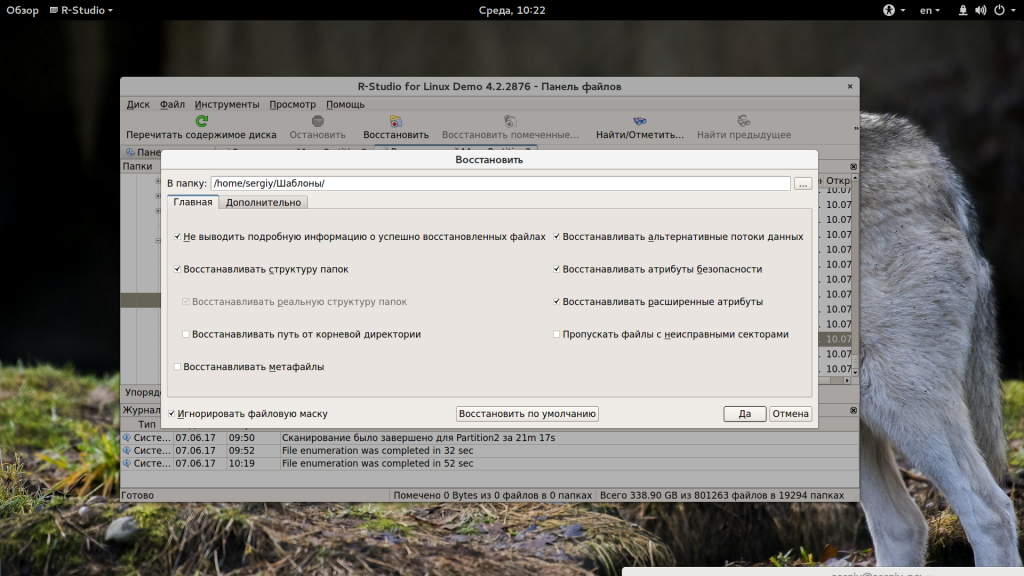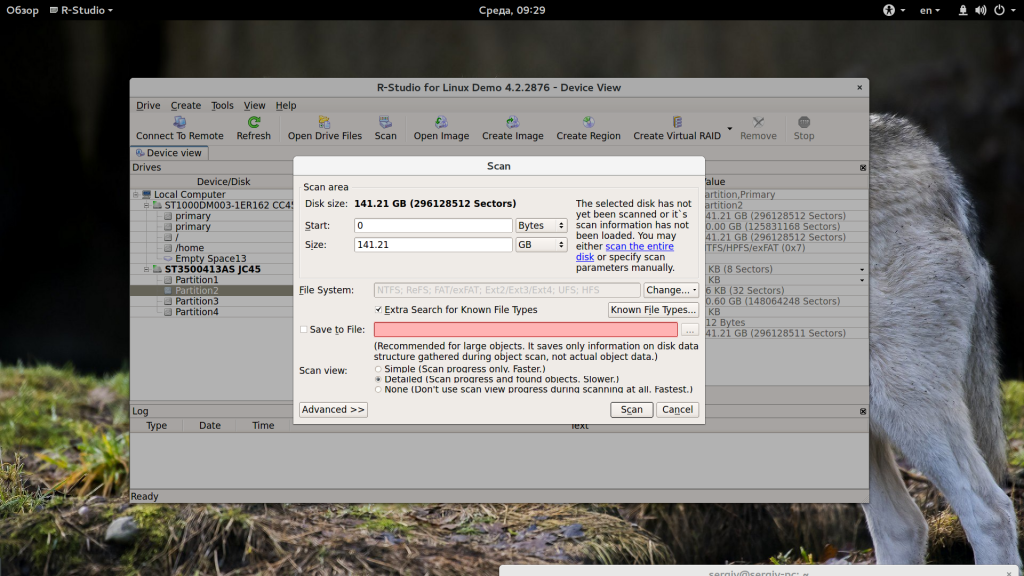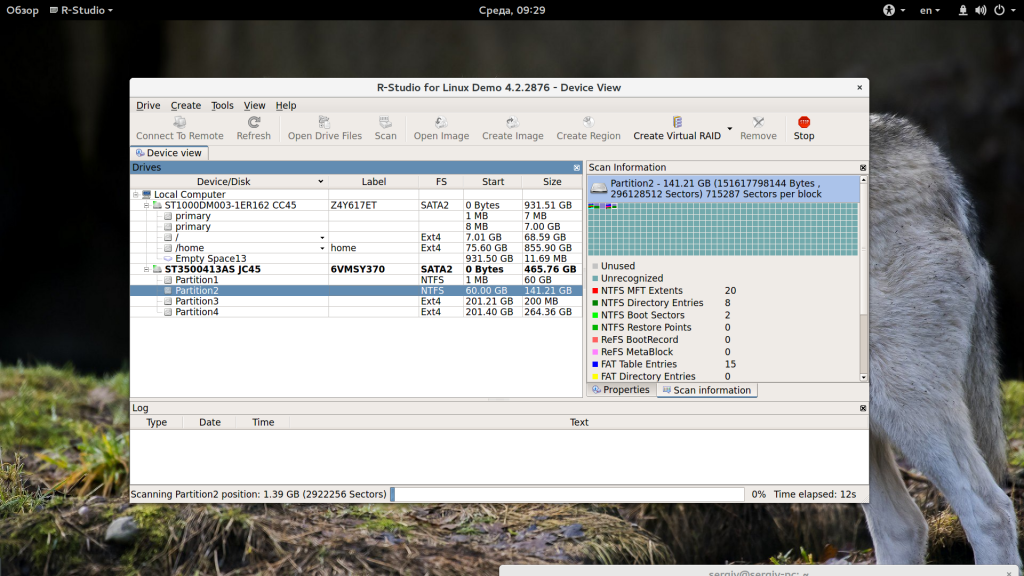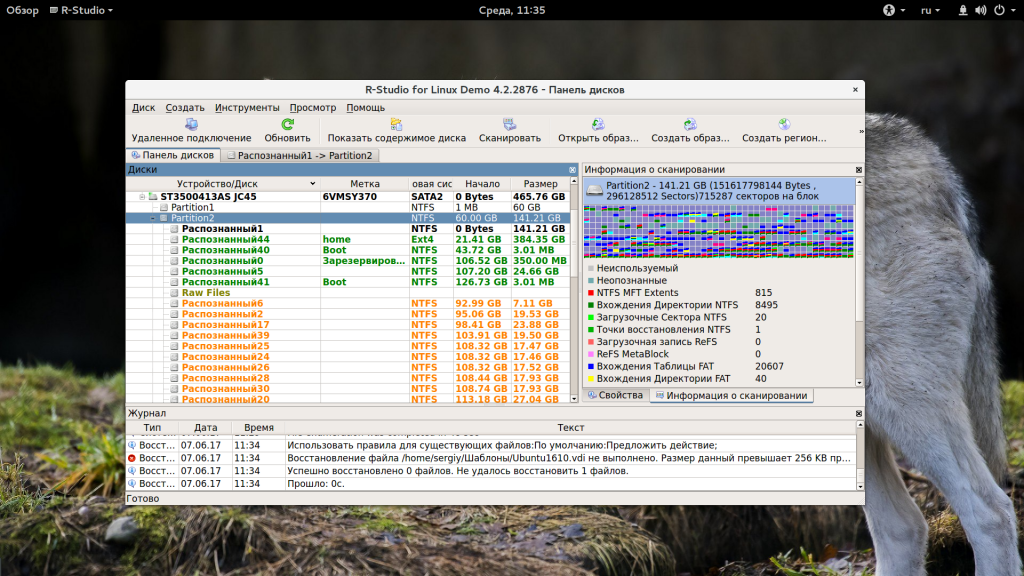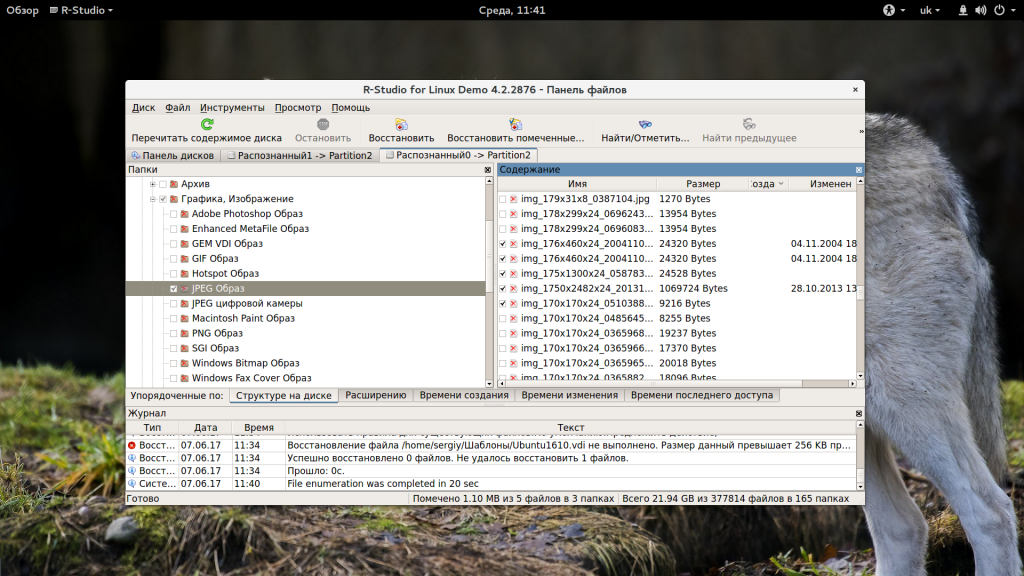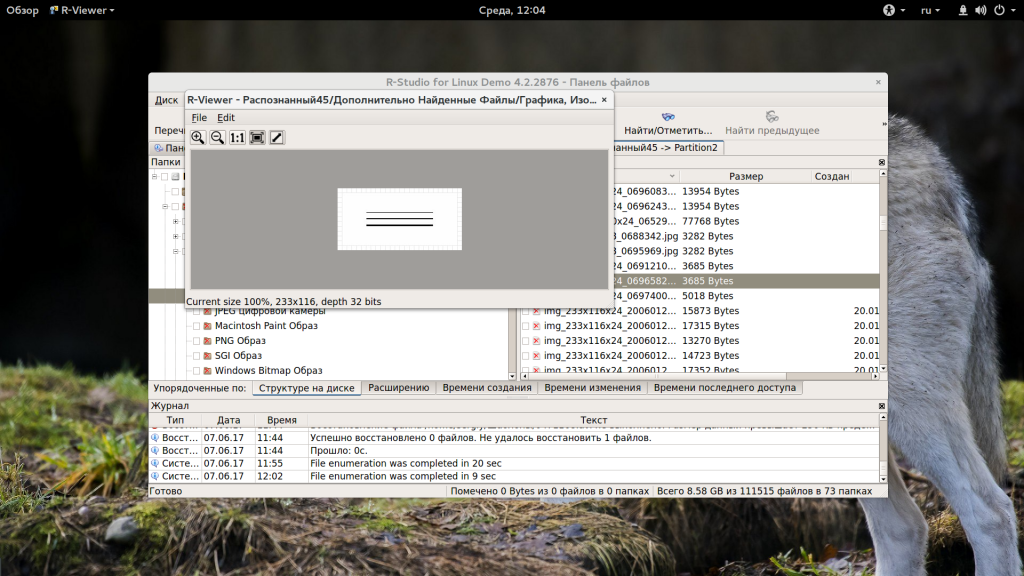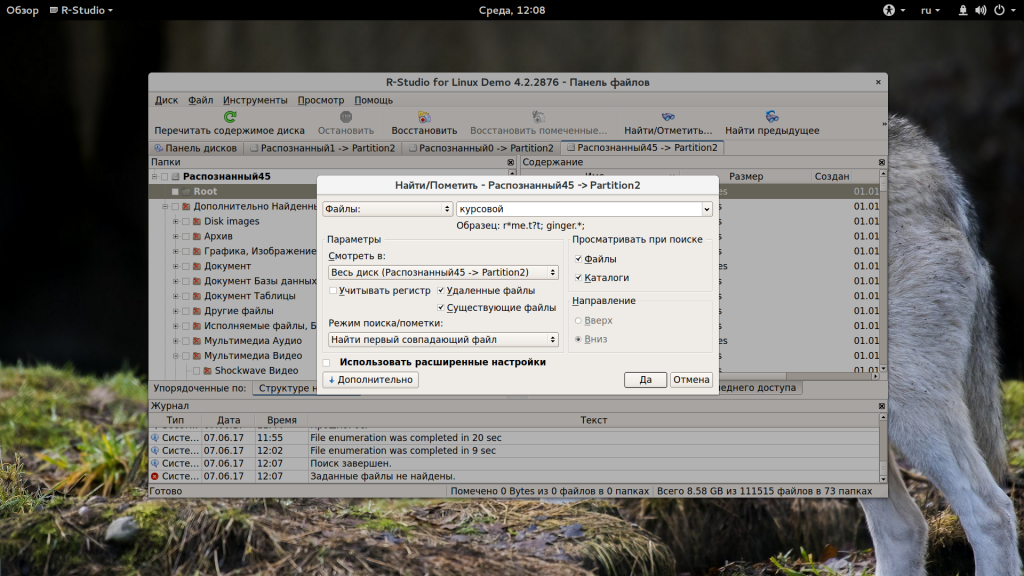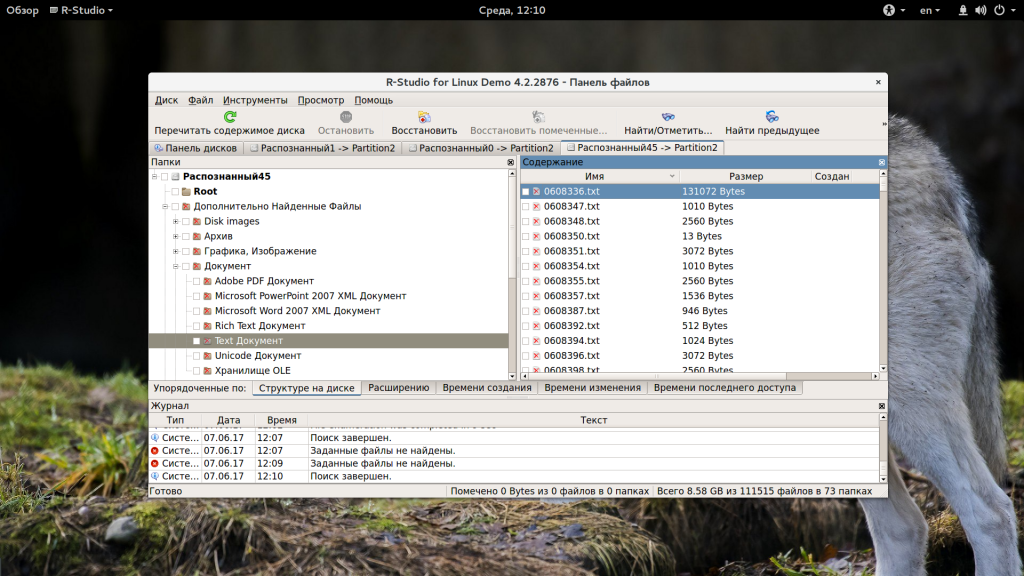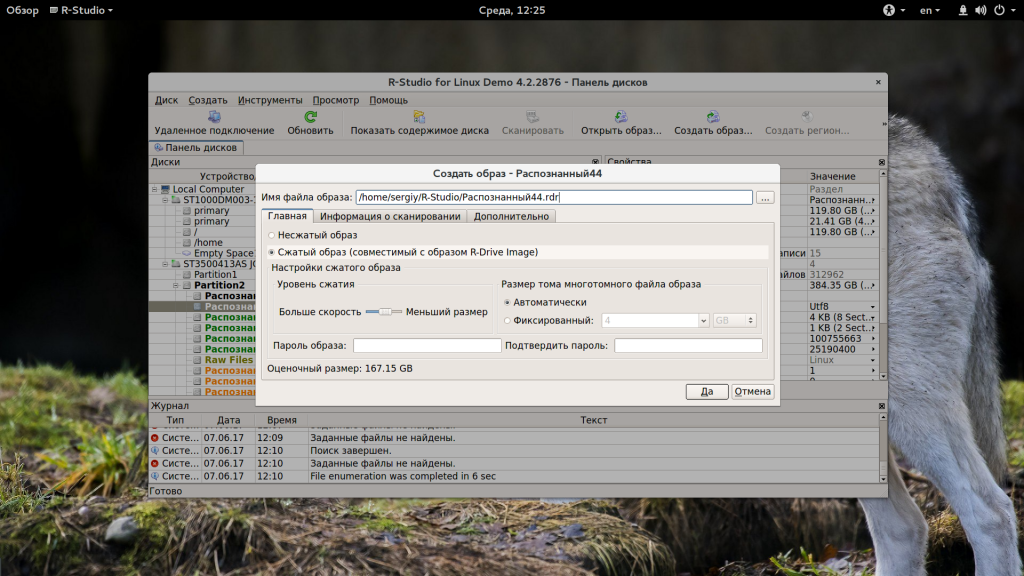Для чего программа r studio
R-Studio как пользоваться правильно, чтобы не усложнить наверно и без того сложную ситуацию в которую вы попали. Пожалуйста прослушайте небольшой курс молодого бойца по работе с подобными программами, без этого вы можете наделать много ошибок и вместо того, что бы вернуть свои удалённые данные, вы ещё хуже затрёте их.
Программа для восстановления файлов R-Studio: как пользоваться
Когда мы с вами, Дорогие мои, случайно удаляем файл, без которого наше дальнейшее существование на планете Земля, будет нам не в радость, знайте, что физически с жёсткого диска он не удалился, но навсегда потерять его можно, записав любую информацию поверх него. Поэтому, даже если вы читали как пользоваться R-Studio, но опыта как такового у вас нет, сразу выключаем компьютер и лучше в аварийном порядке. Больше никаких действий с вашим жёстким диском не производим, тогда наши шансы на благополучный успех увеличиваются.
После того как мы выключили компьютер, берём системный блок и идём к профессионалам, ваши данные 90% будут спасены, естественно с вас возьмут немного денежки, сколько, лучше узнать сразу, но если денежки попросят очень много, читаем дальше.
Если для вас это трудно, тогда хотя бы не восстанавливайте файлы на тот раздел жёсткого диска с которого они были удалены.
Примечание: Друзья, самое главное правило при восстановлении информации звучит так: число обращений к жёсткому диску с удалёнными данными должно быть сведено к минимуму. А значит, перед работой с R-Studio желательно сделать образ жёсткого диска с потерянными данными и восстанавливать информацию уже с образа. Как сделать посекторный образ жёсткого диска и восстановить с него информацию написано в этой нашей статье.
Итак начнём, на нашем пострадавшем от форматирования винчестере пропало очень много папок с семейными фотографиями и видео, нам нужно их вернуть.
Выбираем наш диск (N:) и жмём Open Drive Files (Открыть файлы диска),
сейчас мы с вами используем самый простой способ восстановления удалённых файлов, перед нами открывается несколько папок имеющих древовидную структуру, раскрываем все начиная с первой, предупреждаю, не ждите обычных названий ваших файлов, в нашем случае Фото сынишки и т.д. Можно сказать нам повезло, в окне присутствуют папки перечёркнутые
R-Studio инструкция как пользоваться
Назначение: восстановление информации при повреждении файловой системы, удалении файлов, удалении или пересоздании разделов, переустановки ОС, сборка и восстановление данных с массивов RAID-0, RAID-5, RAID-6, JBOD, виртуальных дисков платформ виртуализации (VMware, VirtualBox, QEMU).
Поддерживаемых файловые системы: FAT12, FAT16, FAT32, NTFS, NTFS5 (созданная и используемая в Windows 2000 /XP/2003/Vista/7, exFAT, ReFS (новая файловая система, представленная Microsoft в Windows 2012 Server), Ext2/3/4FS (созданные в Linux или другой ОС), HFS, HFS+, HFSX, and UFS1, UFS2, UFS BigEndian (используемые в ОС FreeBSD, OpenBSD, и NetBSD).
Автор: R-Tools Technology Inc, www.r-tt.com
Пример практического использования R-Studio
Рассмотрим как восстановить данные на конкретном примере.
Дано: USB-flash SanDisk Ultra 32GB.
Симптом: Windows при попытке открыть диск просит его отформатировать, ниже снимок экрана.
Важно заметить, что сама флешка исправна, но повреждён раздел. Раздел или том — понятия исключительно логические, том — более широкое понятие, может состоять из нескольких физических носителей, но, тем не менее, видится, как единое пространство.
И так, запускаем программу. В примере используется Demo-версия с ограничением по размеру восстанавливаемых файлов.
В среде Windows Vista и старше программу нужно запускать от имени администратора даже, если ваша учётная запись имеет права администратора.
В окне Drives слева видим список устройств и разделов. Справа, в Properties, свойства выбранного устройства или раздела. Сканировать на предмет поиска файловых систем и данных можно как всё устройство, так и существующие разделы или можно задать область сканирования вручную.
Output folder – нужно указать, куда сохранять данные. Остальное можно оставить как есть.
Внимание! Никогда не сохраняйте данные на тот же диск с которого Вы их восстанавливаете. Иначе восстановленные файлы будут записываться на место восстанавливаемых файлов, что приведёт к их необратимому повреждению.
Некоторые параметра стоит изменить во вкладке Advanced.
Не всегда сканирование даёт такой превосходный результат, как в данном примере. Чтобы показать, какой может быть результат сканирования, откроем другой, отмеченный красным, вариант восстановления и увидим следующее.
Как видно на иллюстрации, большинство папок отмечено красным знаком вопроса. То, что не отмечено им внутри пустые, а окно с логом переполнено ошибками. Данный результат не содержит практически полезной информации.
R-Studio: алгоритм использования программы
Ни один пользователь не застрахован от потери данных с компьютера, или с внешнего накопителя. Произойти это может в случае поломки диска, вирусной атаки, резкого обрыва электропитания, ошибочного удаления важных данных, минуя корзину, или из корзины. Полбеды, если удалена информация развлекательного характера, но если на носителях находились ценные данные? Для восстановления потерянной информации существуют специальные утилиты. Одна из лучших из них называется R-Studio. Давайте подробнее поговорим о том, как пользоваться Р-Студио.
Восстановление данных с жесткого диска
Основной функцией программы является восстановление потерянных данных.
Чтобы найти удаленный файл, можно сначала просмотреть содержимое раздела диска, где он раньше размещался. Для этого, кликаем по наименованию раздела диска, и жмем на кнопку в верхней панели «Показать содержимое диска».
Начинается обработка информации с диска программой Р-Студио.
После того, как процесс обработки произошел, мы можем наблюдать файлы и папки расположенные в данном разделе диска, в том числе и удаленные. Удаленные папки и файлы помечены красным крестиком.
Для того, чтобы восстановить нужную папку или файл, помечаем его галочкой, и жмем кнопку на панели инструментов «Восстановить помеченные».
После этого, отрывается окно, в котором мы должны указать параметры восстановления. Самым важным является указание директории, куда будет восстановлена папка или файл. После того, как мы выбрали каталог сохранения, и при желании произвели другие настройки, жмем на кнопку «Да».
После этого, файл восстанавливается в ту директорию, которую мы указали ранее.
Нужно отметить, что в демо-версии программы можно за один раз восстановить только один файл, и то размером не более 256 Кб. Если же пользователь приобрел лицензию, то для него становится доступно групповое восстановление файлов и папок неограниченного размера.
Восстановление по сигнатурам
Если во время просмотра диска вы не нашли нужную вам папку или файл, то это значит, что их структура уже была нарушена, вследствие записи поверх удаленных элементов новых файлов, или произошло аварийное нарушение структуры самого диска. В этом случае, простой просмотр содержимого диска не поможет, и нужно проводит полноценное сканирование по сигнатурам. Для этого, выбираем нужный нам раздел диска, и жмем на кнопку «Сканировать».
После этого, открывается окно, в котором можно задать настройки сканирования. Продвинутые пользователи могут произвести в них изменения, но если вы не очень разбираетесь в подобных вещах, то лучше тут ничего не трогать, так как разработчики выставили по умолчанию оптимальные настройки для большинства случаев. Просто жмем на кнопку «Сканирование».
Запускается процесс сканирования. Он занимает сравнительно долгое время, поэтому придется подождать.
После завершения сканирования, переходим в раздел «Найденные по сигнатурам».
Затем, кликаем на надпись в правом окне программы Р-Студио.
После непродолжительной обработки данных, открывается список найденных файлов. Они сгруппированы в отдельные папки по типу контента (архивы, мультимедиа, графика и т.д.).
В найденных по сигнатурам файлах структура их размещения на жестком диске не сохраняется, как это было в предыдущем способе восстановления, также теряются имена и временные метки. Поэтому, чтобы найти нужный нам элемент, придется просматривать, содержимое всех файлов аналогичного расширения, пока не отыщем требуемый. Для этого достаточно просто кликнуть правой кнопкой мыши по файлу, как в обычном файловом менеджере. После этого, откроется просмотрщик для данного типа файлов, установленный в системе по умолчанию.
Восстанавливаем данные, как и в предыдущий раз: отмечаем нужный файл или папку галочкой, и жмем на кнопку «Восстановить помеченные» в панели инструментов.
Редактирование дисковых данных
О том, что программа R-Studio не просто приложение для восстановления данных, а многофункциональный комбайн для работы с дисками, свидетельствует то, что у него имеется инструмент для редактирования дисковой информации, которым является шестнадцатеричный редактор. С его помощью можно редактировать свойства NTFS файлов.
Для этого, следует кликнуть левой кнопкой мыши по файлу, который хотите отредактировать, и в контекстном меню выбрать пункт «Вьювер-Редактор». Либо, можно просто набрать комбинацию клавиш Ctrl+E.
После этого, открывается редактор. Но, нужно отметить, что работать в нем могут только профессионалы, и очень хорошо подготовленные пользователи. Обычный пользователь может нанести серьезный вред файлу, неумело используя данный инструмент.
Создание образа диска
Кроме того, программа R-Studio позволяет создавать образы всего физического диска, его разделов и отдельных директорий. Данную процедуру можно использовать, как в качестве резервного копирования, так и для последующих манипуляций с дисковым содержимым, без риска потери информации.
Для инициирования данного процесса, кликаем левой кнопкой мыши по нужному нам объекту (физическому диску, разделу диска или папке), и в появившемся контекстном меню переходим в пункт «Создать образ».
После этого, открывается окно, где пользователь может произвести настройки создания образа под себя, в частности указать директорию размещения создаваемого образа. Лучше всего, если это будет съемный носитель. Можно также оставить значения по умолчанию. Чтобы непосредственно запустить процесс создания образа, жмем на кнопку «Да».
После этого, начинается процедура создания образа.
Как видим, программа R-Studio – это не просто обычное приложения для восстановления файлов. В его функционале имеется ещё много других возможностей. На подробном алгоритме выполнения некоторых действий, доступных в программе, мы остановились в этом обзоре. Данная инструкция по работе в R-Studio, несомненно, будет полезна, как абсолютным новичкам, так и пользователям с определенным опытом.
Помимо этой статьи, на сайте еще 12457 инструкций.
Добавьте сайт Lumpics.ru в закладки (CTRL+D) и мы точно еще пригодимся вам.
Отблагодарите автора, поделитесь статьей в социальных сетях.
Помогла ли вам эта статья?
Поделиться статьей в социальных сетях:
Еще статьи по данной теме:
Пытался восстановить музыкальные файл flac очень много…но все идут сплошняком. так должно быть или как то можно именно по папкам восстановить? Спасибо.
Здравствуйте, Евгений. Нет, файл удален и структура разрушена. Восстановить по папкам не получится, если я понимаю то что вы имеете ввиду. Нужно искать по конкретному типу контента. Но лучше, если бы вы приложили скриншот, что у вас там отображается. Так бы было понятнее, что вы имеет ввиду, говоря «по папкам восстановить».
написано flac…. 0023 а в проигрывателе винамп трек читаетм…
А в чем проблема? Откройте эти файлы с помощью проигрывателя и прослушайте содержимое. А потом восстановите нужный. Три файла — это не так уж и много.
Уважаемый…у меня где то 500 гигов во флаке….:((( Это мазохизм каждый трек открывать и на бумажке записывать название а потом переименовывать……А mp3 почему то восстанавливаются с названием …
Ну я просто увидел на скриншоте, который вы дали, три наименования, поэтому и решил, что это все. У MP3 и FLAC разная структура, а поэтому при восстановлении полученный итог может отличаться. В том-то и дело, что если вы полностью удалили файл (из корзины), то уже нет никаких гарантий, что он будет восстановлен в прежнем виде. А может быть даже его вообще не получится обнаружить, если файл уже затерт другими данными. Сомневаюсь, что у вас получится восстановить файлы в прежнем виде без ручного переименования. Но можете попытаться использовать другие программы для восстановления файлов. Возможно, получится. В R-Studio большего добиться, чем сейчас есть, у вас точно не получится.
Спасибо товарищ!Я все понял…думаю мазохизмом занятся…:))
Здравствуйте! Если информация была на диске D, а я после сканирования вижу только инфу с диска С? Как искать папки с диска D?
Я создал образ системного диска и хочу записать с его помощью всё это на свободный HDD, т. е. создать резервную копию. У вас всё подробно написано о том, как создавать образ. Это довольно просто, программа сама всё подсказывает. А дальше статья обрывается на самом интересном месте. Как из образа записать диск? Признаюсь, дальше указания «Открыть образ» я не смог продвинуться.
Добрый день, не совсем понял суть вопроса. Если вы уже создали образ, то просто скопируйте его на свободный HDD. Это можно сделать и при помощи стандартного инструмента копирования Windows (через контекстное меню «Копировать» — «Вставить»). И это есть по сути резервная копия. Вы так же можете непосредственно создать образ в программе снова, только в качестве хранилища образа в поле «Имя файла образа» выбрать нужный HDD диск, естественно, предварительно подключив его к ПК, если он съемный.
Если же вы имеете ввиду что-то другое, то просьба более подробно описать, что именно.
Уважаемый Максим! В результате создания образа я получил 2 файла с расширениями: rdr и scn. Не очень-то это похоже на резервную копию. То есть, совсем не похоже! Образ — он и есть образ, а не рабочий диск. Из него надо каким-то образом записать диск. Я думаю, что если эти файлы скопировать, как Вы предлагаете, на свободный HDD, никакого толку не будет. Вот я и спрашиваю: как из этих непонятных файлов создать полноценный хард?.
Максим, я ещё раз попробовал создать образ своего системного диска. В этот раз я получил всего один файл с расширением rdr. Конечно же это никакая не резервная копия! Из вашего ответа 11 августа понятно, что вы ни разу не имели дело на практике с тем, о чём так уверенно пишете. Мне жаль времени, потраченного на эти бесполезные эксперименты и переписку.
Василий, файлы с расширением RDR — это образ диска и в нем как раз и содержится резервная копия системы (если вы все правильно сделали при создании резервной копии). Вы поставили вопрос: записать резервную копию на жесткий диск. Вот я вам и ответил, что резервная копия уже записана и хранится внутри образа. Вы нигде не писали, что хотите развернуть эту резервную копию. Я же не знаю, может вы просто хранить её собрались на случай сбоя системы. Теперь же вы пишите, что оказывается вы хотите её именно развернуть на другом харде, а не просто хранить. Это совсем другой вопрос и он не описан в этой статье, так как R-Studio может создать образ резервной копии но не восстанавливает из неё. Она восстанавливает только отдельные файлы. Для полноценного восстановления из образов RDR используйте программу того же производителя — R-Drive Image.
Максим Здравствуйте. Скажите пожалуйста при создании образа жесткого диска VR Studio больница некоторые ошибки Это программа не может скопировать некоторые сектора программа их пропускает и дальше копирует образ я правильно понимаю или при при невозможности скопировать битые сектора Может ли программа не создать образ диска.
Максим, спасибо за ваше терпение. Но всё-таки мне непонятно, что же это за резервная копия, какой от неё толк, и зачем она вообще нужна. Копия и должна быть копией, и делай с ней что хочешь: хочешь — записывай на жёсткий диск, а хочешь — просто любуйся на неё. Но называть резервной копией файл с расширением rdr, с которым ничего не сделаешь, и его НИКАК нельзя использовать, мне кажется странным. Вы пишете: «Если вы уже создали образ, то просто скопируйте его на свободный HDD». А зачем и кому он там нужен? Образ нужно не копировать, а записывать из него то, для чего мы и хотели создать резервную копию. Как вы понимаете, я не согласен только с формулировками. Нельзя образ называть резервной копией, это может ввести в заблуждение, особенно новичков. А в остальном, спасибо за вашу работу!
Ну как я уже сказал резервная копия находится внутри образа rdr. Чтобы её извлечь оттуда, используйте программу R-Drive Image.
Максим Здравствуйте скажите пожалуйста при создании образа жесткого диска в r-studio выскакивают некоторые ошибки Может ли программа обойти эти ошибки то есть битые сектора и продолжить создании образа или же программа не сможет создать образ жесткого диска
Доброго времени суток! У меня на внешнем жестком диске имена файлов и папок изменились на иероглифы. При наведении курсором на папку показывает, что папка пустая, хотя объем ее полный… Можно ли с помощью этой программы восстановить все файлы, хоть они и не удаленные, а просто что то их нарушило… Если можно, то как это сделать? В статье описано как восстановить удаленные файлы, а у меня они не удалены… На диске почти терабайт фото и видео…
Здравствуйте, Игорь. Вероятность восстановления довольно высокая, но придется попотеть. Попробуйте произвести восстановление по сигнатурам. как описано в этой статье. Изначальные названия файлов скорее всего утеряны, так что придется открывать каждый файл и смотреть что там.
Ух… Целый терабайт просматривать и переименовывать…. Неужели нет вариантов по сохранению с структурой папок.
Ну в том-то и проблема. что как раз структура файловой системы разрушилась, а иероглифы — это уже последствия этого разрушения. Кстати, после того, как восстановите нужные файлы на другой диск, если планируете и дальше использовать поврежденный диск, то его нужно будет отформатировать. Ног только форматируйте уже после того. как все что нужно восстановите и перенесете на другой диск. Иначе после форматирования все данные будут утрачены.
Добрый день!
Во многих программах по восстановлению утерянных данных (например с флешек и т.д.) есть возможность выбора анализа восстановления «Быстрые сканирование» и «Глубокий анализ».
«Быстрое сканирование» в основном используется для восстановления данных после удаления, но не после форматирования или восстановления данных с удалённого раздела. Если удаётся восстановить данные с помощью «Быстрого сканирования», то имена файлов сохраняются оригинальные (для наглядности, постарался прикрепить скриншот другой программы)
«Глубокий анализ» используется для восстановления данных после форматирования и после внезапного удаления данных с удалённого раздела. После такого способа, имена найденных файлов в основном не сохраняются.
Правильно ли я понимаю: В программе «R-Studio», Быстрым сканированием можно называть «Показать содержимое диска», а Глубоким сканированием «Сканировать» (для этого не обязательно щёлкать правой кнопкой мыши по нужному диску, можно выделить нужный диск и в верхней части программы выбрать нужную Кнопку)
Кстати почти во всех видеообзорах этой программы, совершенно не говорят о том, что сначала нужно использовать (насколько я понимаю) более быстрый способ поиска утерянных данных с помощью кнопки «Показать содержимое диска» и это странно, ведь если использовать кнопку «Сканирование» (моего HDD 450Гб.), то оно (сканирование) занимает ну очень много времени
Спасибо!
Как восстановить если кто-то удалил и очистил корзину? Изначально эти файлы были на диске D, но после «восстановления» восстановил только те файлы которые на D и так есть, и не удалялись
Добрый день. Вы использовали обычное восстановление или восстановление по сигнатурам после сканирования. В вашем случае подойдет второй вариант, так что если вы его не использовали, то попробуйте. И такой нюанс: если после удаление на то же место жесткого диска уже были записаны другие файлы, то удаленные файлы восстановить ничто не поможет. Так что до восстановления удаленных файлов постарайтесь ничего нового на диск D не записывать.
Спасибо. Попробую А так ничего нового не записывали, восстанавливаю по свежим следам
Как пользоваться R-Studio
Программа проводит полный анализ диска и определяет какие файловые системы были на нем до этого, а затем позволяет восстановить файлы из этих файловых систем. Интересно, что можно обнаружить файловые системы, которые были на диске достаточно давно и даже из них восстановить файлы. Мы ранее рассматривали свободные утилиты для восстановления данных Linux, а в этой статье поговорим о том, как пользоваться R-Studio.
Установка R-Studio
Вы можете скачать установщик программы для своей операционной системы на официальном сайте. Для Linux здесь есть deb и rpm пакеты, которые установятся в большинстве дистрибутивов.
Например, в Ubuntu, после того как пакет будет загружен, перейдите в папку загрузок и запустите установку:
После завершения установки ярлык программы появится в главном меню:
В Windows вам будет достаточно пройти несколько шагов мастера.
Как пользоваться R-Studio
Теперь перейдем ближе к работе с утилитой, рассмотрим ее первый запуск интерфейс и восстановление файлов.
1. Запуск R-Studio
Если в окне программы полностью пусто, то нужно запускать ее через терминал с помощью такой команды:
Теперь все должно работать.
2. Интерфейс R-Studio
Интерфейс программы достаточно типичен для такого рода утилит. Его можно разделить на такие части:
3. Простое восстановление
Напоминаю, что независимо от файловой системы, файлы не удаляются физически с диска во время удаления. Зато вы можете потерять их навсегда, если файловая система их чем-либо перезапишет. Если вы случайно удалили некоторые данные лучше сразу отключить этот жесткий диск от компьютера и проводить восстановление, подключив его в качестве внешнего диска к другому устройству. Мы можем просканировать весь раздел и определить все файловые системы, остатки которых на нем еще есть, но существует более простой способ. Можно работать только с этой файловой системой. Для этого просто выберите нужный раздел и нажмите на панели инструментов «Показать содержимое раздела»:
Все удаленные файлы будут помечены красным крестиком. Чтобы восстановить их будет достаточно нажать кнопку «Восстановить» на панели инструментов:
Далее, нужно только выбрать папку, куда будут восстановлены файлы. Ни в коем случае не восстанавливайте все на тот же раздел, это может стереть то, что еще можно было спасти.
3. Сканирование раздела
Если вы хотите восстановить все данные, нужно просканировать нужный раздел, чтобы обнаружить все файловые системы, которые там были и с которыми может работать утилита. Для этого выберите нужный раздел и нажмите кнопку «Сканировать». Этот процесс может занять длительное время, прогресс будет отображаться в правой части рабочей области:
После завершения сканирования вы увидите все доступные файловые системы. Выберите одну из них и нажмите «Показать содержимое диска». Кстати, та же опция доступна из контекстного меню:
Теперь, как и в предыдущем случае вы можете видеть все доступные файлы и те, которые можно восстановить помечены красным крестиком. Кроме того, вы можете отметить галочками нужные файлы в правой части и восстановить их группой:
Если это медиа файл или текстовый, то вы можете его открыть прямо в программе, без того, чтобы выполнить восстановление данных rstudio.
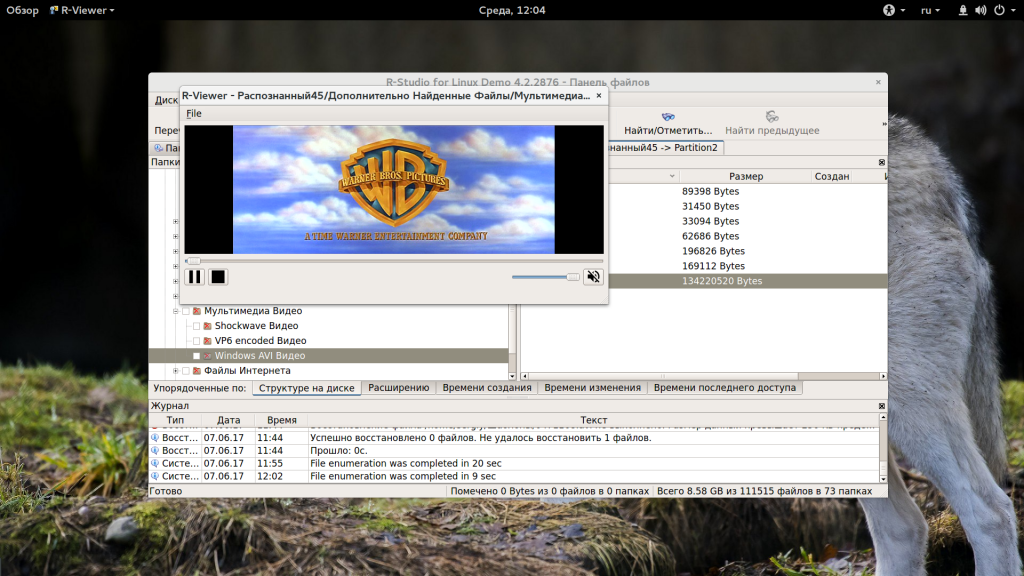
4. Поиск файлов
Очень часто в прошлых файловых системах очень запутанная структура каталогов и вы не всегда помните что и где находилось. Но в программе есть встроенные возможности поиска. Для настройки поиска нажмите «Найти/отменить»:
В открывшемся окне вы можете выбрать где нужно искать, какие файлы искать, какого формата, нужно или искать каталоги и так далее. В выпадающем списке в самом верху окна нужно выбрать параметр, по которому будем искать, например, расширение, имя файла или регулярное выражение.
После завершения настройки нажмите «Ok». В правой части рабочей области будут отображены все найденные файлы и вы можете их восстановить.
5. Создание образов
Когда вы работаете с диском, на котором есть важные удаленные файлы, всегда есть риск что-то повредить. Поэтому вы можете создать образ и работать уже с ним. Для этого выберите на панели инструментов пункт «Создать образ»:
Процесс создания образа может занять достаточно долгое время. Затем вы можете выбрать пункт «Открыть образ» и продолжить работать с полученным образом как с обычным жестким диском.
Выводы
Теперь вы знаете как пользоваться r studio восстанавливаем данные. Удаление важных данных происходит не так часто. Но если это случится, то нужно иметь инструменты, с помощью которых вы смогли бы все вернуть. В этой статье мы рассмотрели как пользоваться программой R-Studio. Она самая популярная, но если у вас достаточно простая задача, то перед использованием этого инструмента можно попробовать свободные утилиты, такие как testdisk или photorec.
Видео про R-Studio в Ubuntu: